Kako popraviti sporo učitavanje mapa u sustavu Windows 7


Samo da pojasnimo, kašnjenje opterećenja može se vidjeti uokvir mape kao zelena traka napretka koja se popunjava s lijeva na desno. Ovisno o tome koliko datoteka imate u mapi, to može potrajati nekoliko minuta ili čak sati.
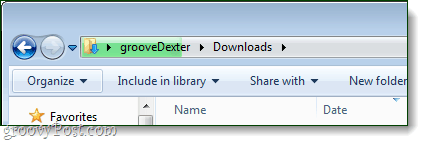
1. korak - Popravak!
Pronađite mapu koja pokazuje problem. Najlakši način da to učinite je biti u direktoriju jedan stupanj viši od mape s problemom. Sada kliknite gumb mapa, Kliknite Organizirati i Kliknite Nekretnine.
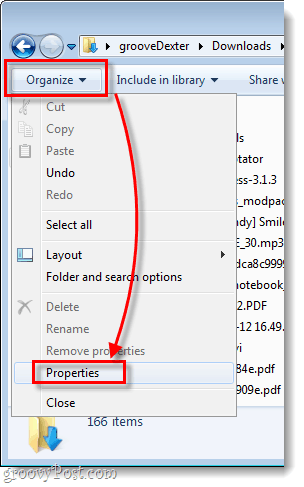
Prozorima svojstava također možete pristupiti putem Desni klik jedan mapa i Odabir Nekretnine iz kontekstnog izbornika.
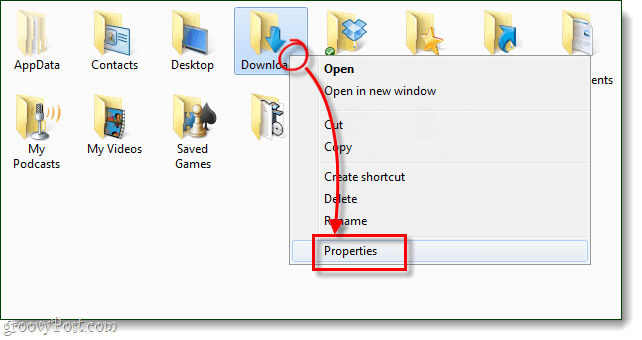
Korak 2
U prozoru svojstava, Klik to. Prilagodba kartica. U padajućem izborniku "Optimizirajte ovu mapu za: Odaberi Opće stavke.
Nakon što to učinite, Klik u redu da biste spremili promjene.
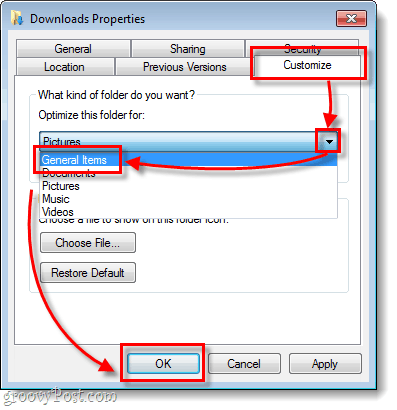
Zaključak - Analiza uzroka korijena
Misterija je riješena! Ali zašto? U mojoj situaciji, jer je prva datoteka kopirana / preuzeta u ovu mapu bila fotografija, Windows 7 je zadao optimizaciju mape za slike. Nakon toga, svaki put kad bih odabrao mapu Windows bi skenirao svaku datoteku u potrazi za slikama prije nego što mi je prikazao mapu. Nije velika stvar dok mapa nije imala nekoliko stotina datoteka u sebi. Čim sam ponovno konfigurirao vrstu mape, problem je riješen. Nema dužih kašnjenja opterećenja.
Uspio sam reproducirati problem na nekolikorazličita računala, pa Microsoft izgleda da je to očigledan nadzor. Dobra stvar za vas, vi ste groovyReader, pa ako se ikad naiđete na ovo, sad znate kako to popraviti!

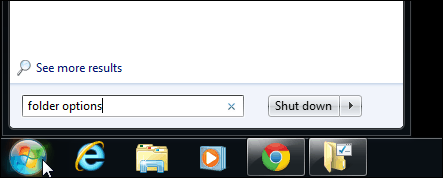








Ostavite komentar